- Si CCleaner tarda una eternidad en escanear, la causa más probable es su configuración.
- Cambiar la configuración de eliminación a menudo puede hacer que la aplicación funcione más rápido.
- La eliminación de cookies puede afectar su rendimiento, por lo que es posible que desee dejarlas.
Es importante mantener su PC con un rendimiento óptimo, y puede hacerlo manualmente o con herramientas especializadas.
Una de estas aplicaciones es CCleaner, y este software escaneará la computadora y eliminará los archivos innecesarios para acelerarla.
Sin embargo, muchos usuarios informaron que la herramienta tarda una eternidad en escanear, y esto puede ser un problema importante si desea acelerar su PC.
Afortunadamente, este no es un problema grave y, en la guía de hoy, le mostraremos las mejores formas de solucionarlo de una vez por todas.
¿Cómo funciona CCleaner?
CCleaner es una herramienta de software de optimización confiable que escaneará su sistema en busca de basura, archivos temporales y los eliminará. Tenga en cuenta que encuentra archivos asociados con aplicaciones de Windows y de terceros.
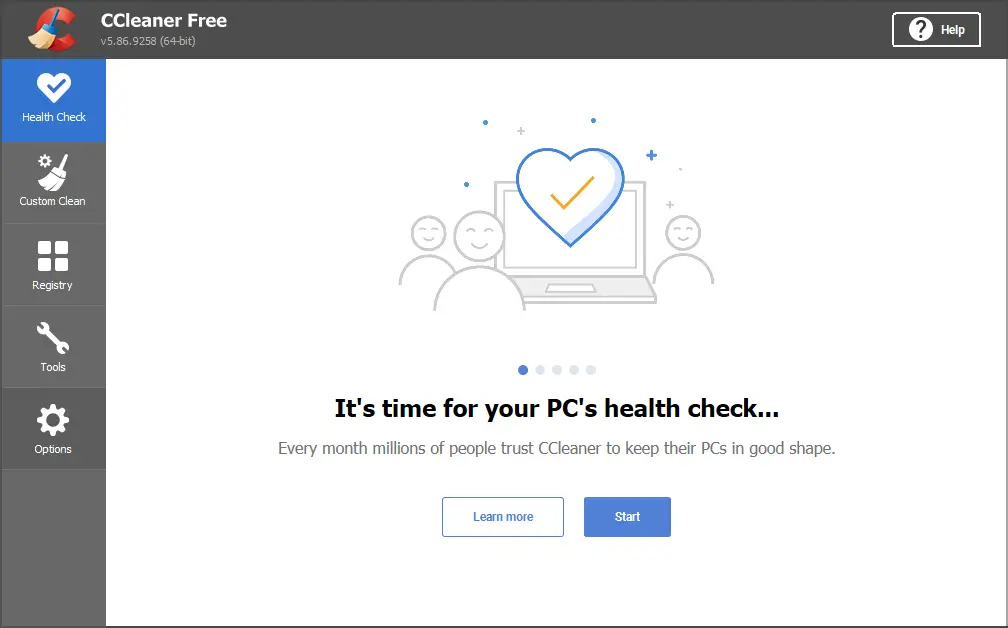
También puede usarlo para limpiar su registro, disco duro, elementos de inicio, complementos del navegador y todo tipo de contenido.
¿Por qué CCleaner es tan lento?
Las causas más comunes son su configuración, y si escanea su PC en busca de todo tipo de archivo temporal, el escaneo durará más, especialmente si tiene una unidad de almacenamiento más grande.
Si no limpia la computadora con frecuencia, esto podría generar más trabajo para el software, lo que lo haría más lento.
¿Qué hago si CCleaner tarda una eternidad en escanear?
1. Seleccione menos categorías de archivos
- Abierto CClimpiador E ir a Limpieza personalizada.
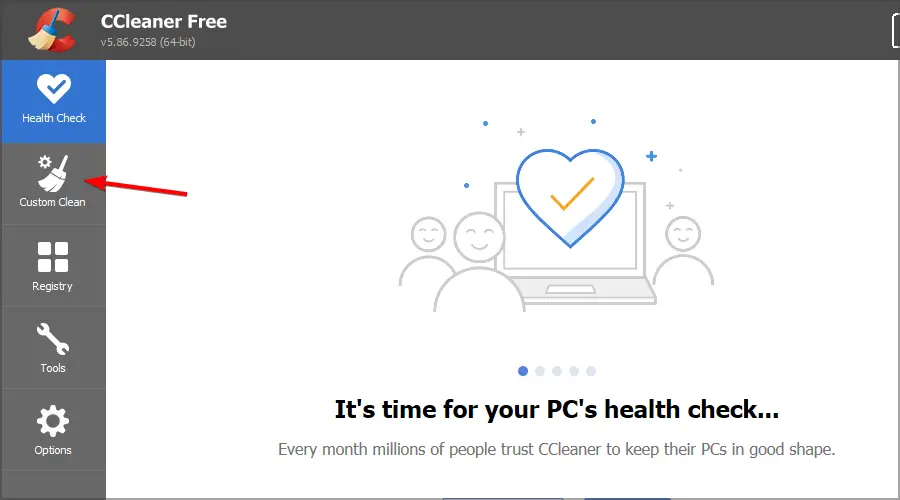
- Ahora mira en ambos ventanas y Aplicaciones pestañas y desmarque los elementos que no desea buscar.
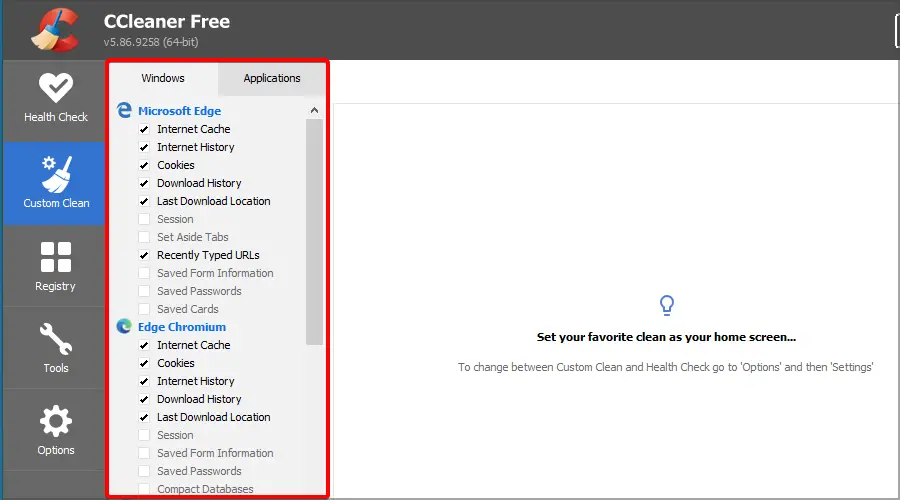
- Cuando esté listo para comenzar, haga clic en Ejecutar limpiador botón.
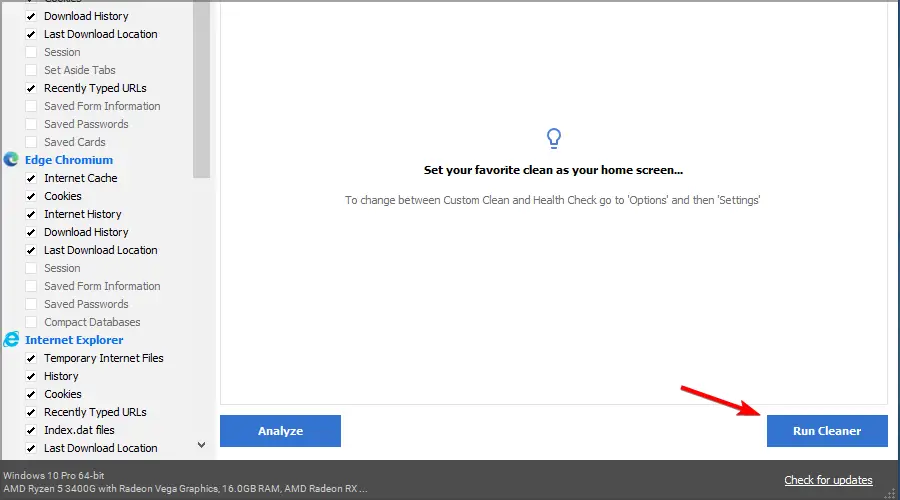
NOTA
Tenga en cuenta que los archivos temporales de Internet pueden ralentizar considerablemente los análisis de CCleaner, así que anule la selección de esa casilla de verificación sin dudarlo.
2. Configurar la eliminación segura
- Navegar a Opciones y seleccione Ajustes.
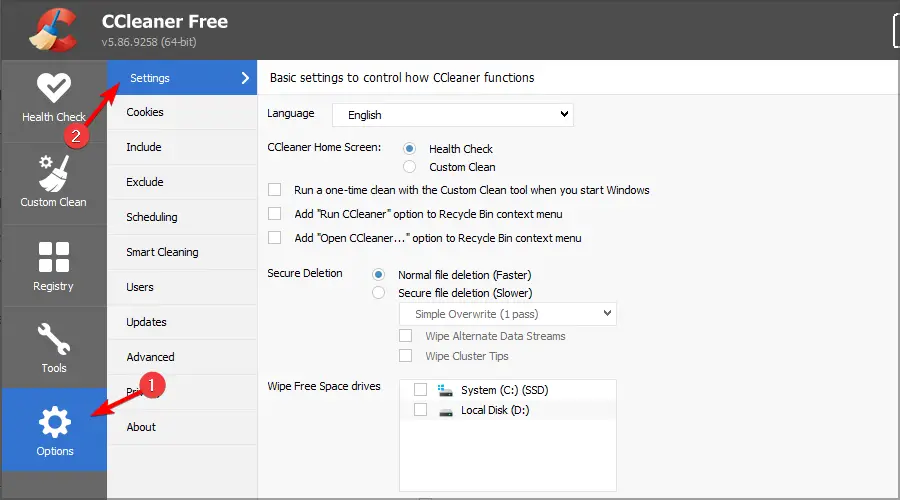
- Localizar Eliminación segura sección.
- Serlo a Eliminación normal de archivos (más rápido) y guardar los cambios.
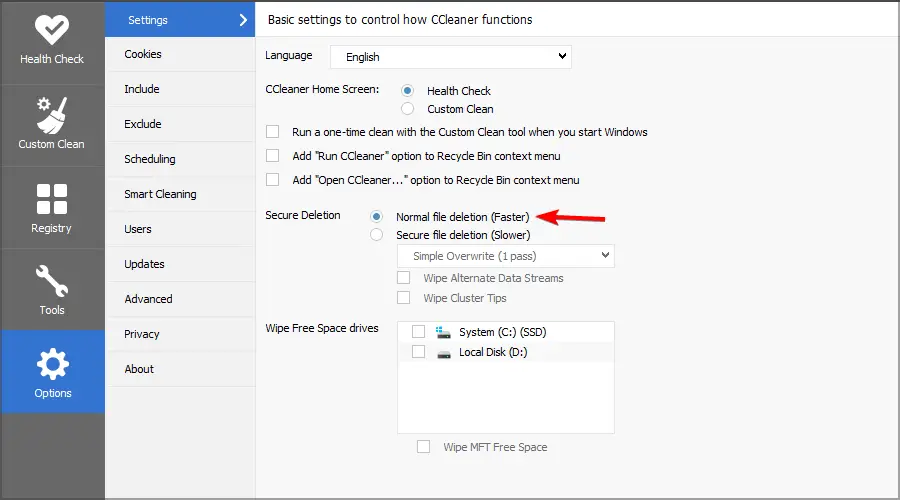
3. Guarde más cookies
- Seleccione Opciones y navegar a Galletas.
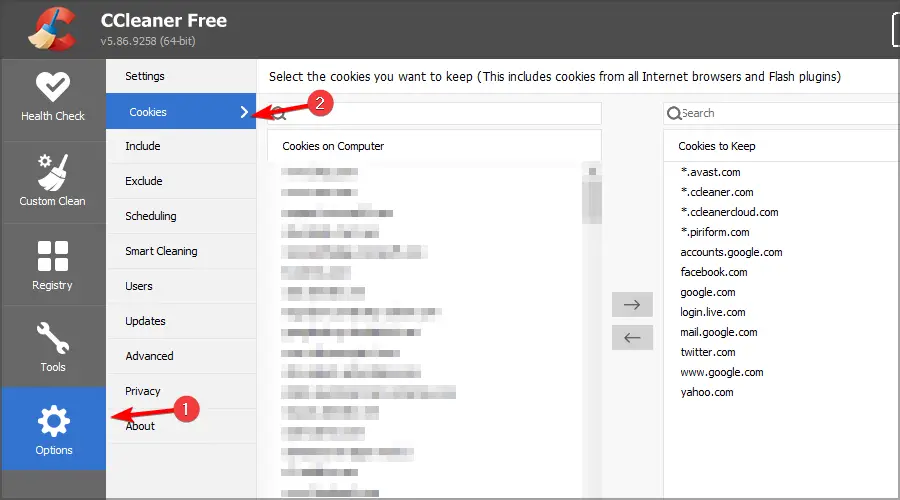
- Sostener el control y seleccione todas las cookies en la columna de la izquierda.
- Luego presione el botón flecha derecha azul botón para mover las cookies a la Galletas para guardar columna.
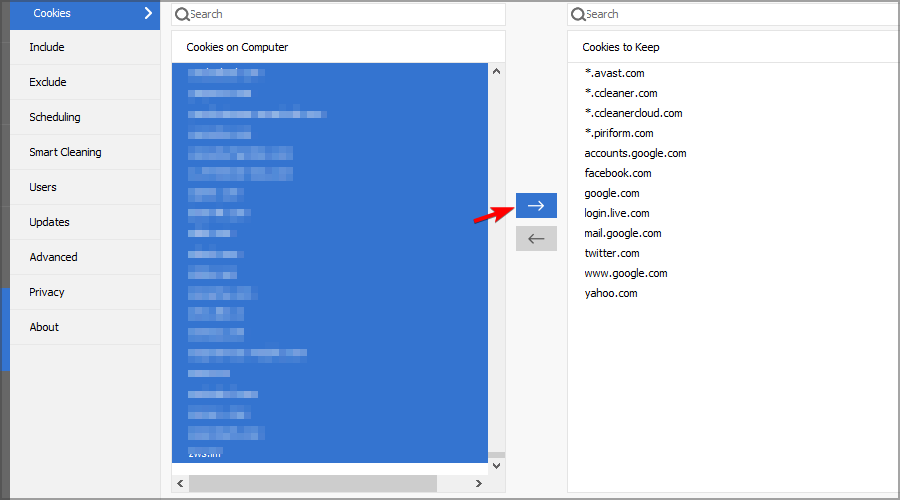
4. Reduzca el espacio de archivos web temporales
- imprenta ventanas tecla + S y entrar opciones de Internet. Seleccione opciones de Internet de la lista de resultados.
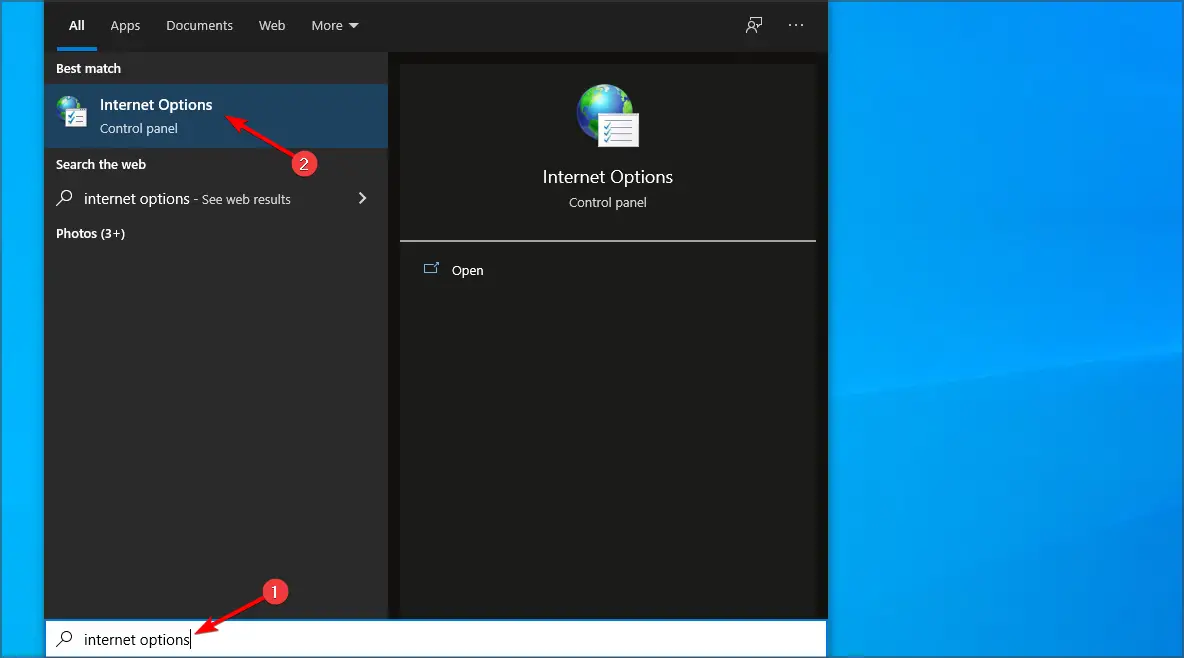
- Luego presione el botón Ajustes botón.
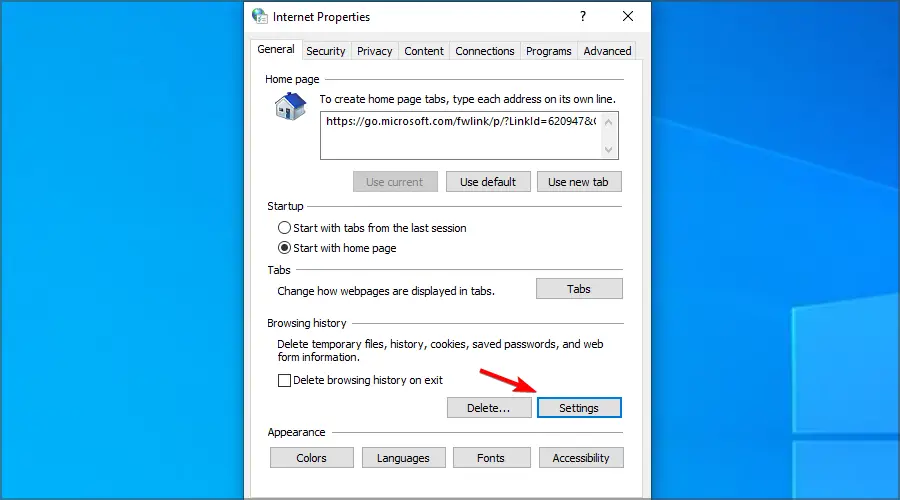
- Colocar Espacio en disco a utilizar a cualquier valor entre 50 y 250. Pulse OK para guardar los cambios.
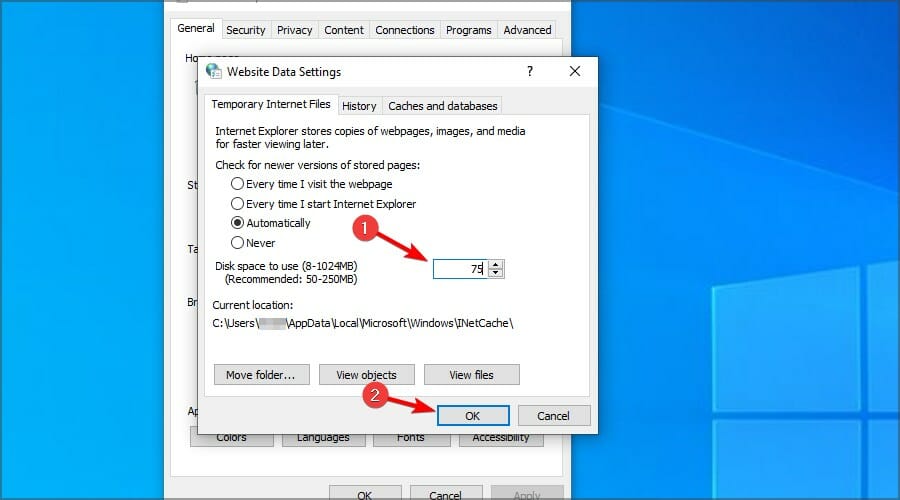
5. Reduzca el espacio de almacenamiento del punto de restauración
- Ingresar restaurar en el campo de búsqueda y seleccione Crear un punto de restauración.
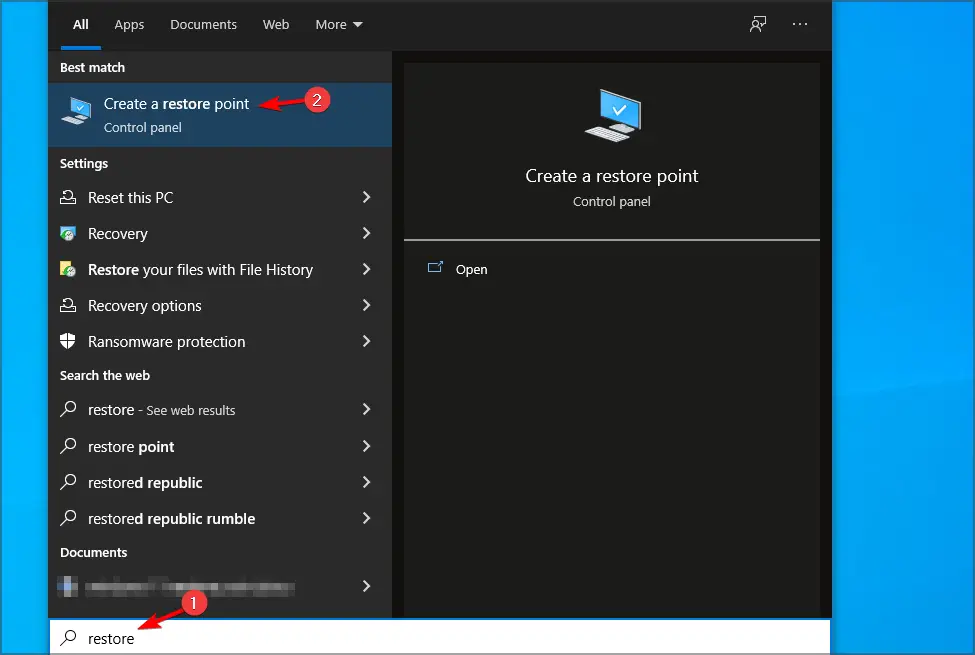
- presione el Configurar botón.
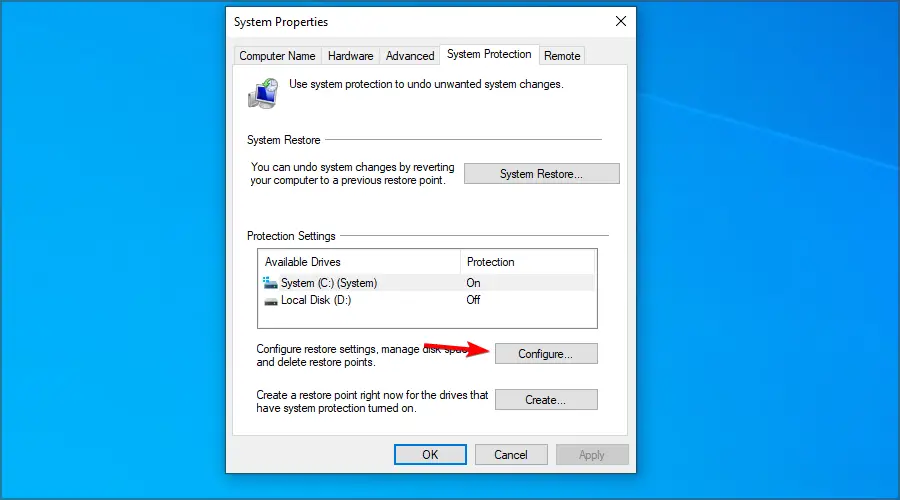
- Ahora arrastra el Uso máximo todo el camino a la izquierda. Haga clic en Solicitar y OK para guardar los cambios.
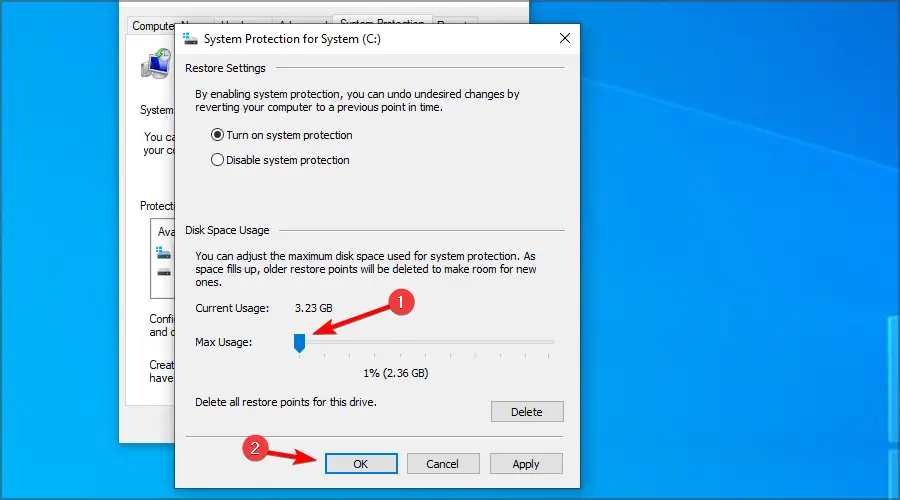
6. Ejecute CCleaner en modo seguro
- Mantenga presionado el botón Cambio clave y haga clic Reiniciar para abrir las opciones de solución de problemas.
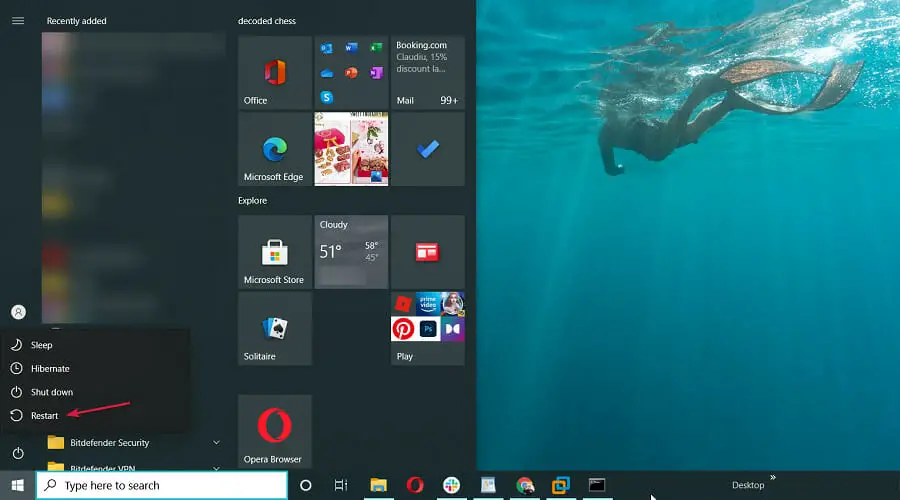
- Luego seleccione Solucionar problemas del menú.
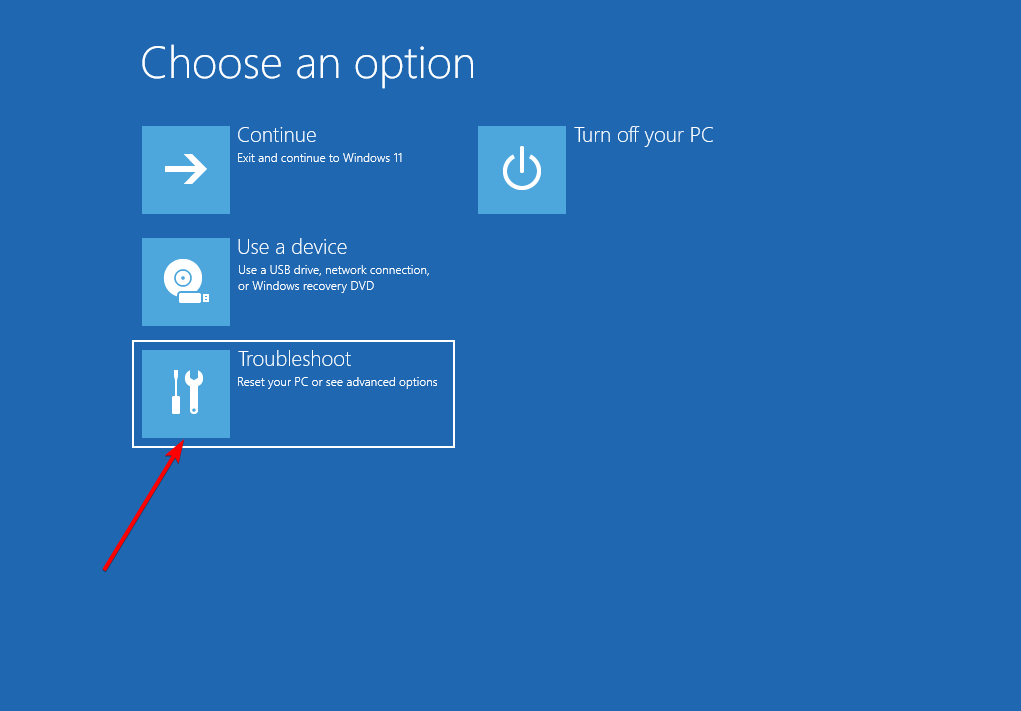
- Seleccione Opciones avanzadas y Configuración de inicio de Windows.
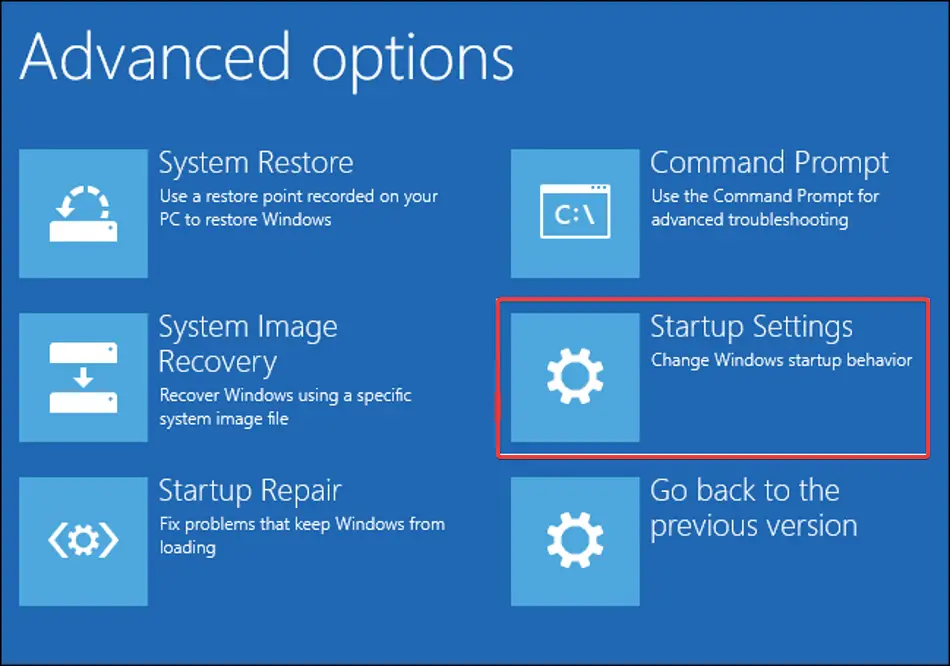
- A continuación, presione el botón Reiniciar botón.
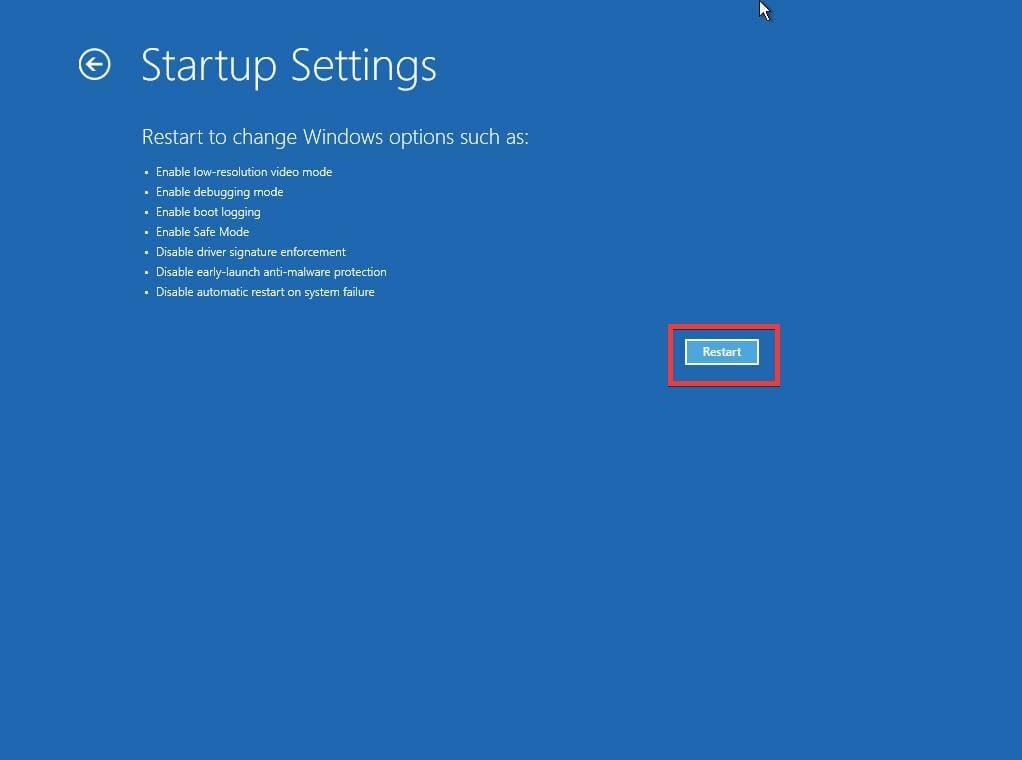
- Ahora seleccione Modo seguro desde Opciones de arranque avanzadas.
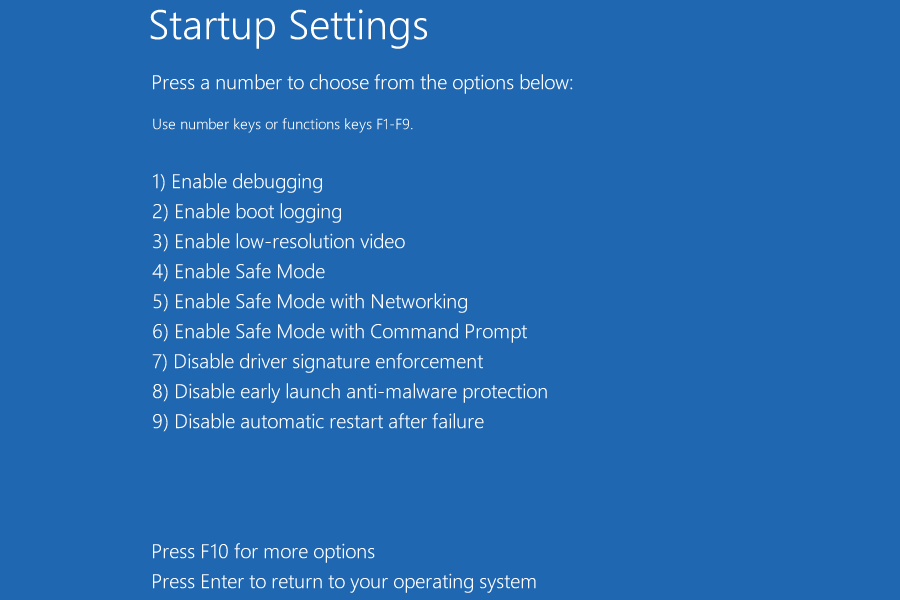
- Luego, puede abrir CCleaner en modo seguro como lo haría normalmente.
¿CCleaner es gratis?
Sí, el software es gratuito para uso personal y puede disfrutarlo en tantas PC como desee. Existe una versión de pago, que ofrece características similares en lo que respecta a la limpieza de archivos.
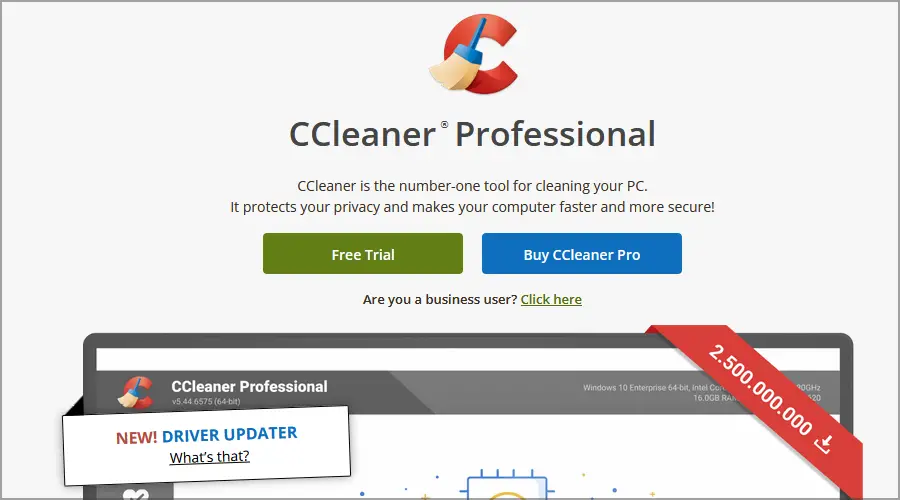
Esta versión también tiene un par de características únicas, como actualización de controladores, verificación de estado, protección de privacidad, monitoreo en tiempo real de archivos basura y muchas más.
¿Es CCleaner seguro?
Sí, el software es perfectamente seguro de usar. Tenga en cuenta que, de hecho, fue pirateado hace unos años y se distribuyó a los usuarios una versión maliciosa de 32 bits del software.
Se corrigió la vulnerabilidad, se eliminó la versión afectada y el software ha estado libre de virus durante años.
Así que esas son algunas formas en las que puedes potenciar CCleaner. Ahora el software escaneará y eliminará al menos un poco más rápido que antes.
Como alternativa, existen otras herramientas de limpieza de memoria eficientes que brindarán grandes avances en la PC utilizando funciones de escaneo automático.
Si tiene problemas adicionales, tenemos una guía especial de problemas comunes de CCleaner que puede resultarle útil, así que asegúrese de visitarla.
¿Tienes algún consejo sobre cómo acelerar CCleaner? Siéntase libre de compartirlos con nosotros en la sección de comentarios a continuación.

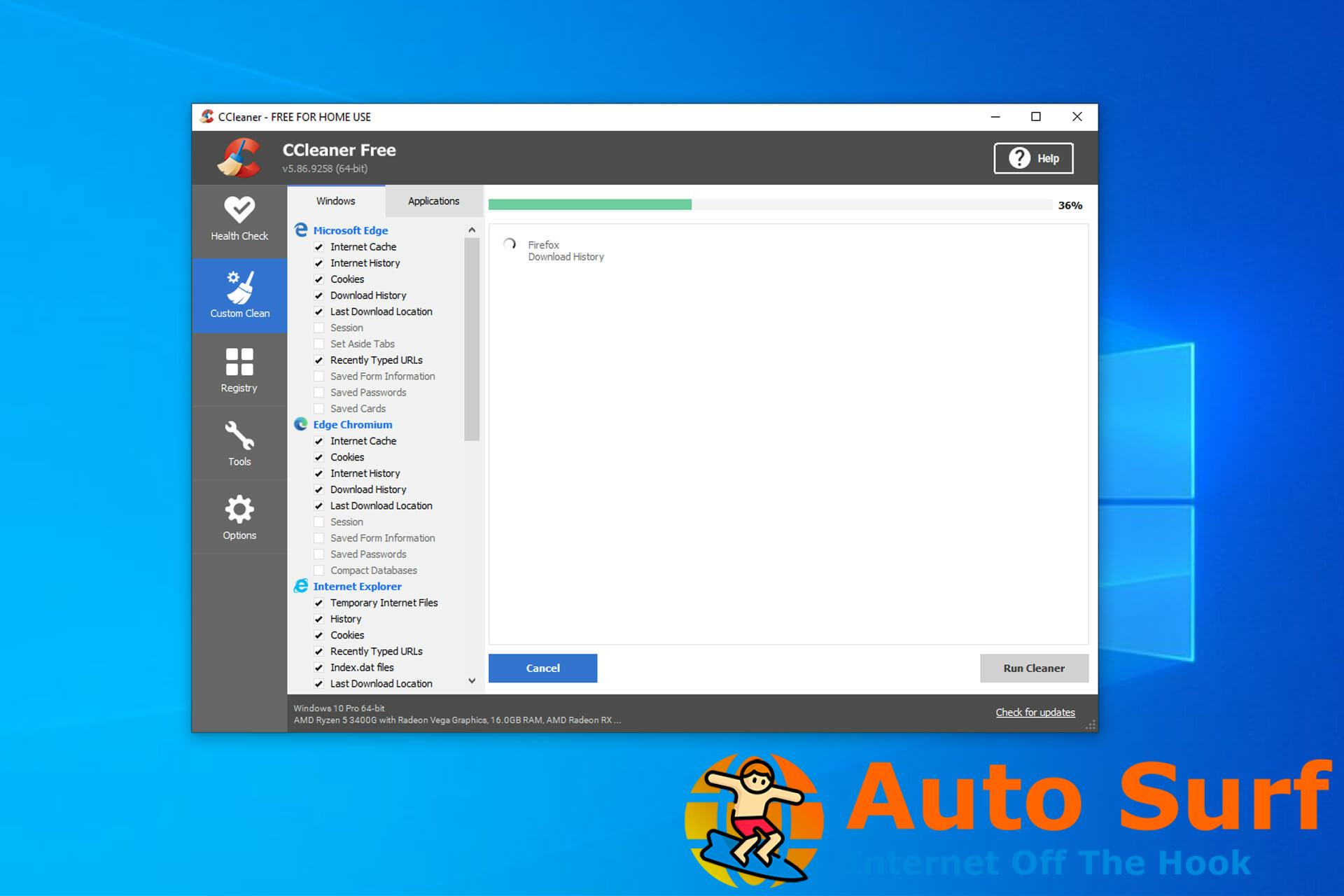

![Arreglar esta tarjeta no se puede verificar ahora [Google Pay, Autofill] Arreglar esta tarjeta no se puede verificar ahora [Google Pay, Autofill]](https://auto-surf.ro/wp-content/uploads/1675490896_Arreglar-esta-tarjeta-no-se-puede-verificar-ahora-Google-Pay-768x512.png?v=1675490898)
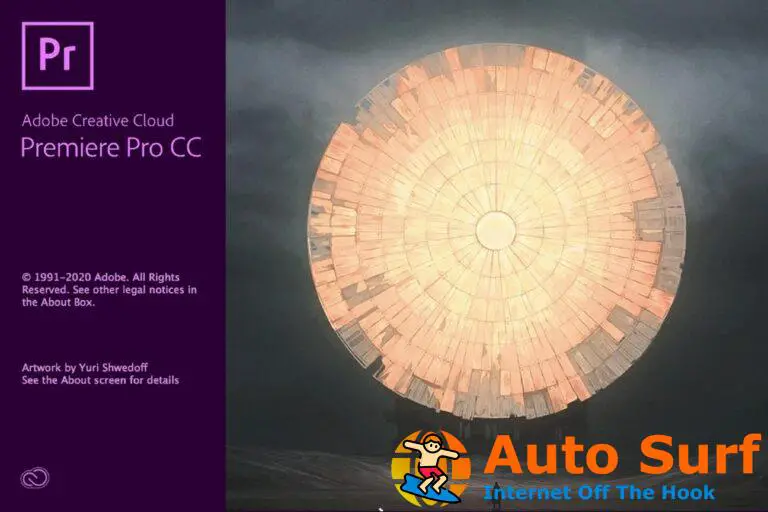

![VirtualBox Desinstalar esta aplicación ahora [Full fix] VirtualBox Desinstalar esta aplicación ahora [Full fix]](https://auto-surf.ro/wp-content/uploads/1644665538_368_VirtualBox-Desinstalar-esta-aplicacion-ahora-Full-fix-768x512.jpg?v=1644665539)
